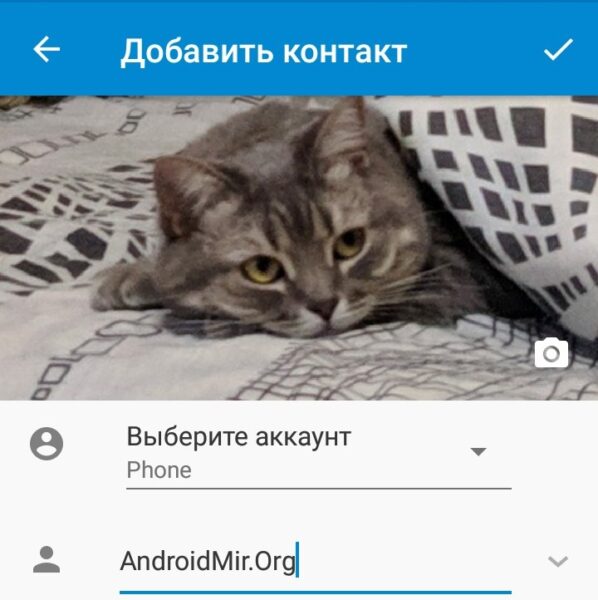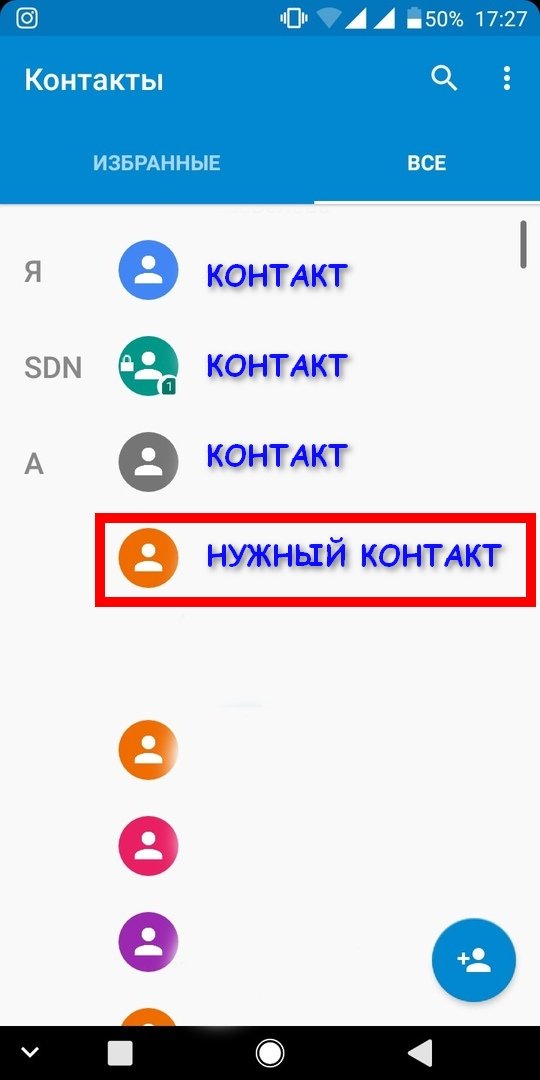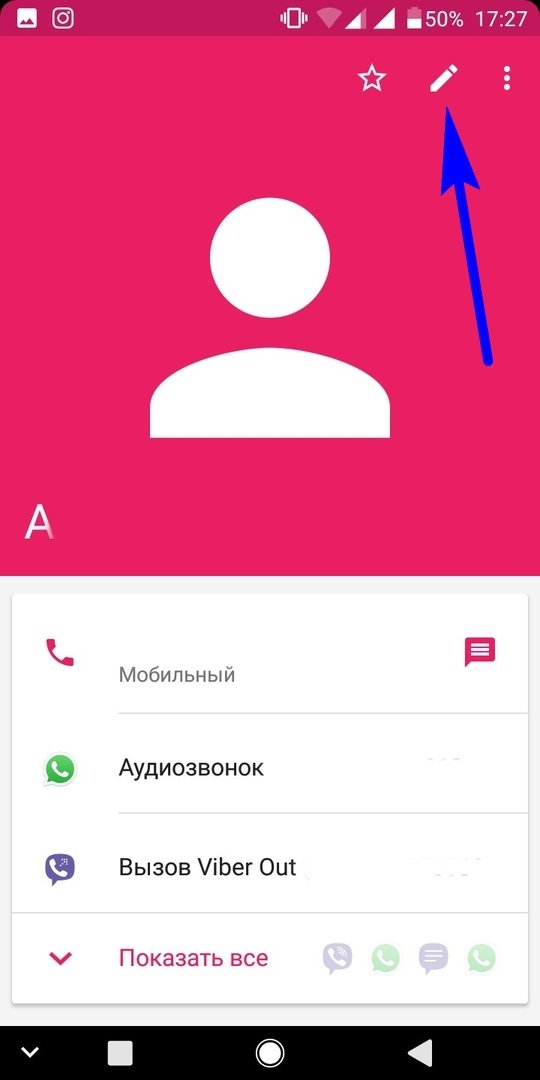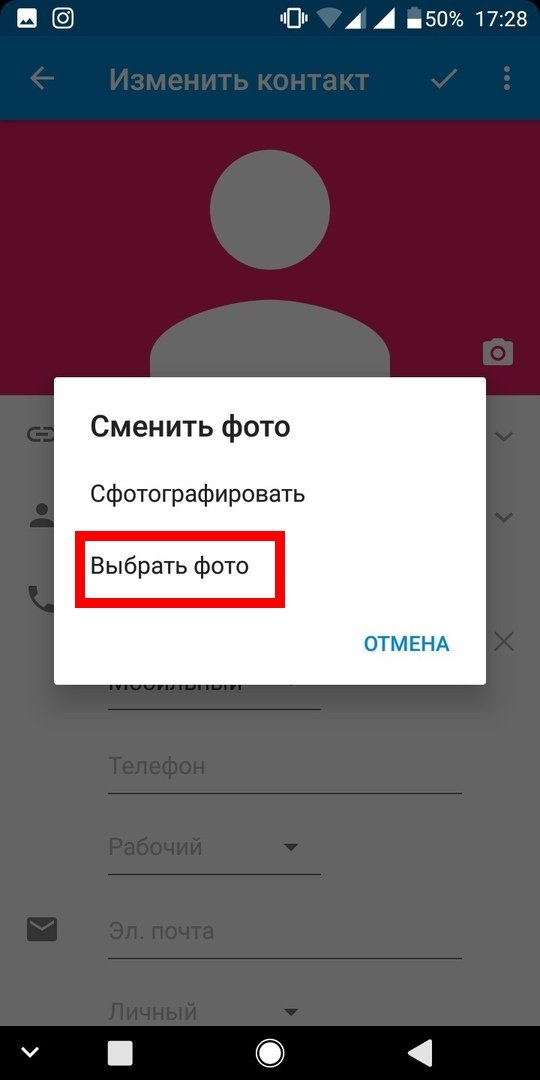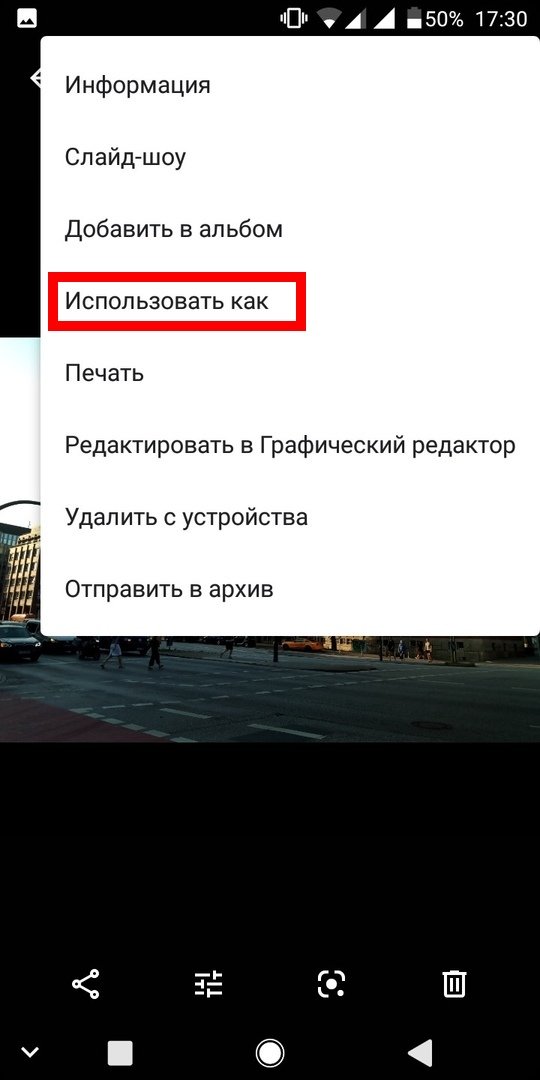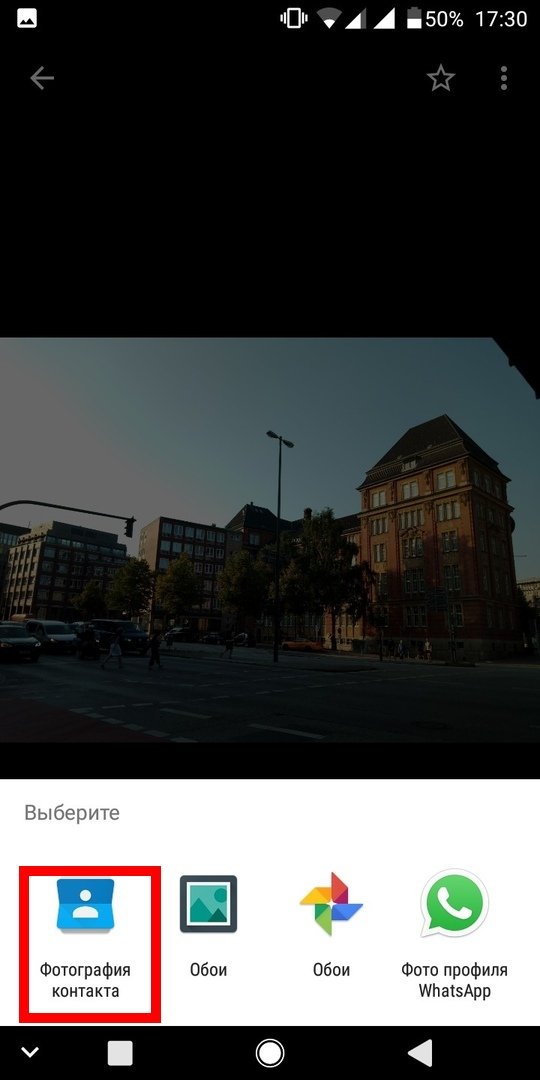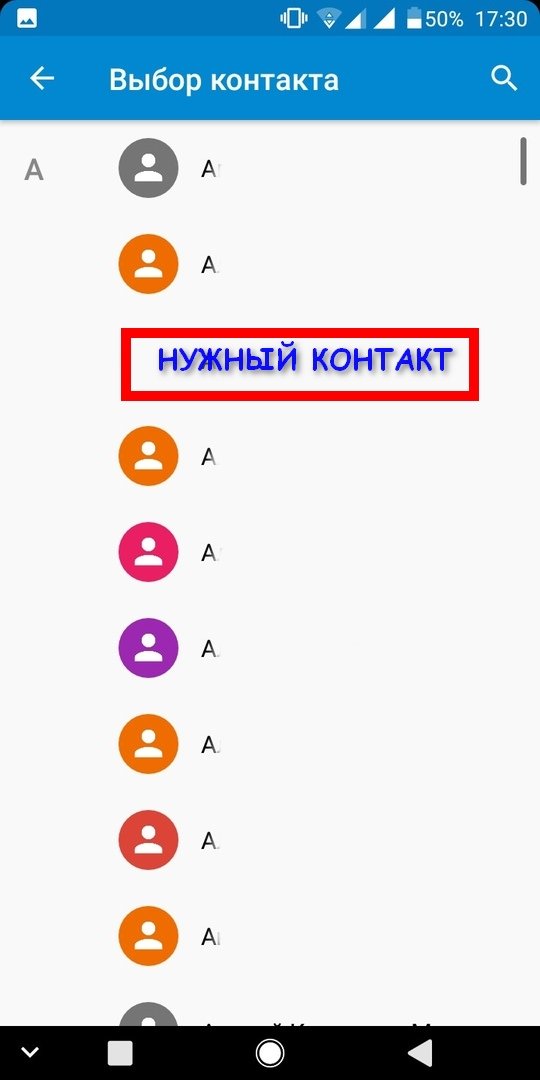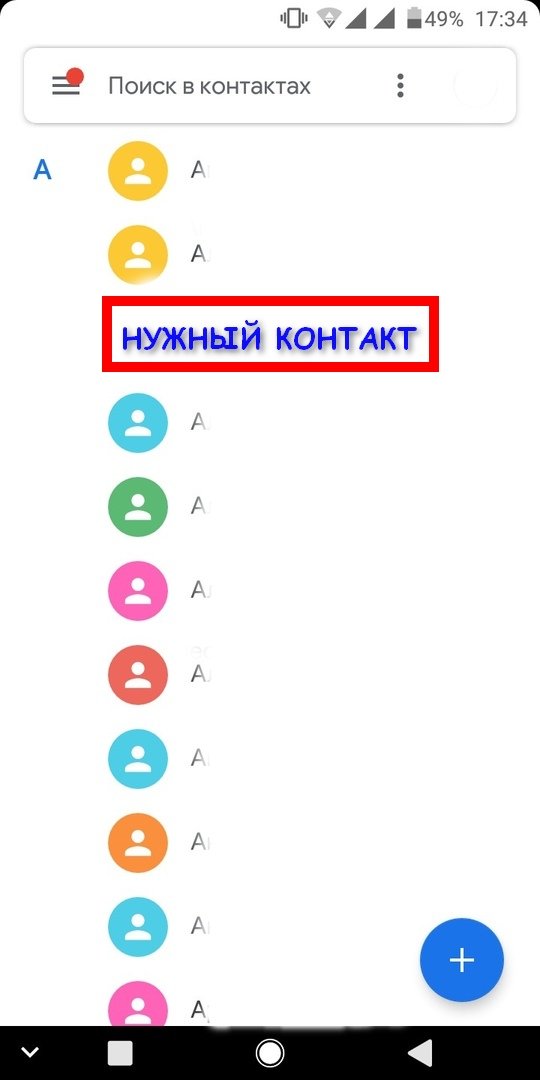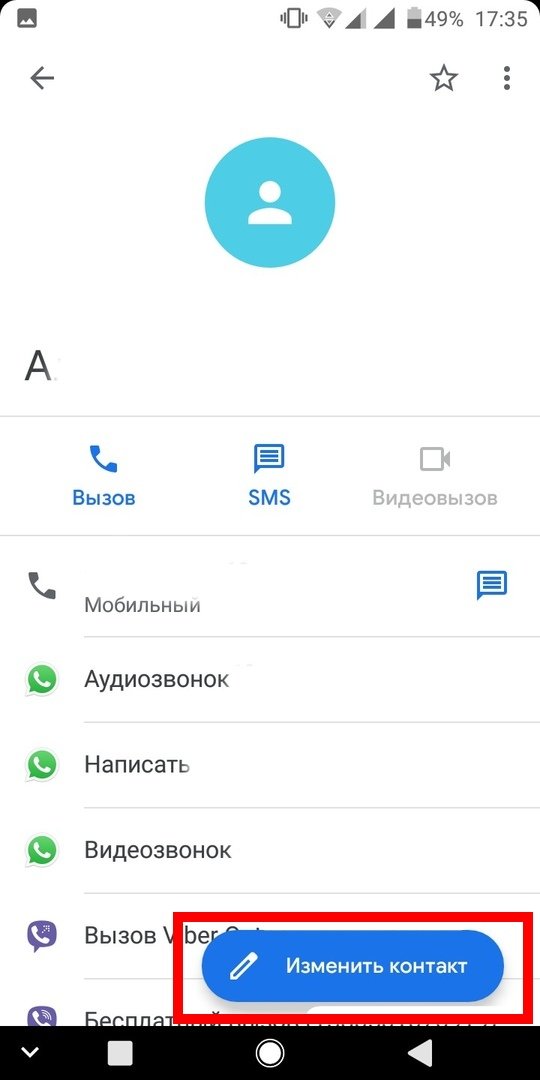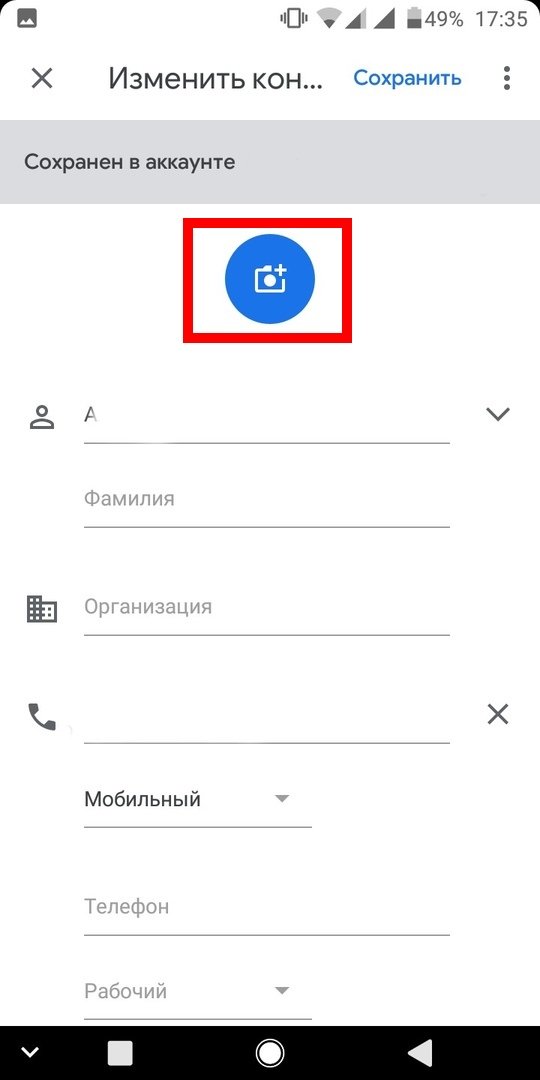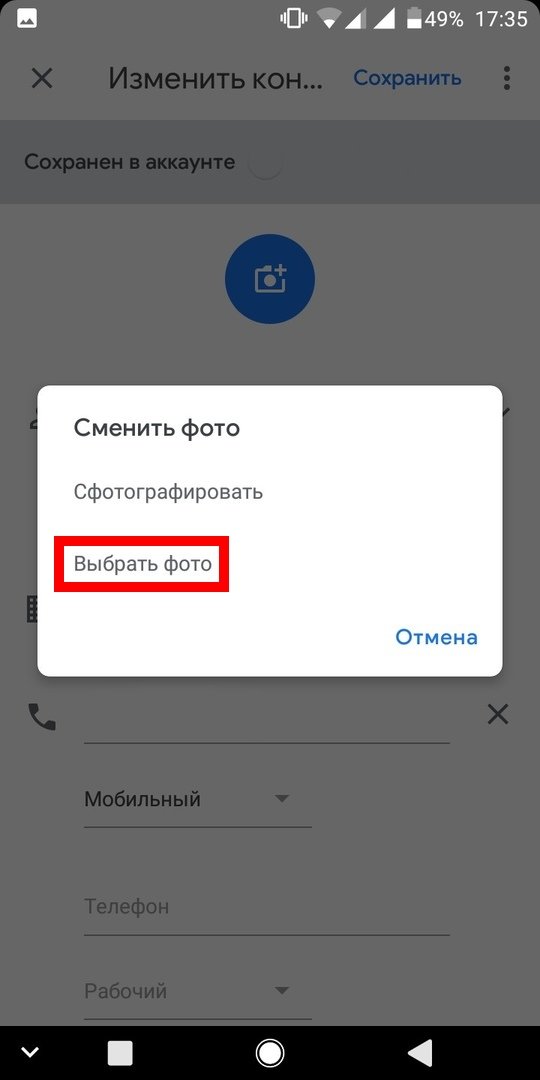Поставить фото на контакт на Android можно тремя способами:
- Родное приложение «Контакты»
- Через галерею
- С помощью стороннего приложения
https://youtu.be/nHrWzUjjZoY» responsive=»yes» autoplay=»no»]
Первые два способа уместны, если это предусматривает ваша родная прошивка.
В любом устройстве с поддержкой карт оператора с завода установлена какая-то звонилка. Пункты могут отличаться немного названием и местоположением, однако, принцип одинаковый у всех. Работает, конечно, если разработчики предусмотрели эту функцию. В другом случае придется перейти к последнему способу со сторонним приложением.
Чтобы установить фото на контакт, вам потребуется:
- Открыть вашу звонилку
- Выбрать нужный контакт
- Нажать кнопку редакции
- Нажать значок фотоаппарата
- Выбрать нужное фото (можно и сделать, если человек рядом с вами)
Как поставить фото на контакт из галереи
Если искать через звонилку долго и нудно, то можно поставить фото на человека сразу из галереи.
Вам потребуется:
- Зайти в галерею
- Выбрать нужное фото
- Нажать три точки для входа в подменю
- «Использовать как»
- Далее пункт «Фотография контакта»
- Выбрать нужный контакт
Как поставить фотографию с помощью стороннего приложения
Стороннее приложение можно выбрать на ваш вкус, мы используем обычную звонилку от Google.
После того, как скачали приложение:
- Заходим в приложение
- Выбираем нужный контакт
- Жмем кнопку «Изменить контакт»
- Тапаем на эмблемку фотоаппарата
- Выбираем нужное фото
Если у вас что-то не получилось — напишите нам в комментариях, чтобы мы смогли вам помочь.
P.S. У меня получилось 😉